Ankete yanıt verme
Applies To
SharePoint Server 2016 Microsoft 365’te SharePoint Windows SharePoint Services 3.0Anket genellikle bir kuruluşa şirketin nasıl yaptığı ya da insanların bir ürün veya hizmetle ilgili görüşleri gibi değerli geri bildirimler sağlar. Anketler hakkında daha fazla bilgi için bkz. Anket oluşturma.
Ankete yanıt vermek için ankete katkıda bulunma izniniz olmalıdır. Anketin nasıl ayarlandıklarına bağlı olarak, anketi yalnızca bir kez yanıtlayabilirsiniz.
Aynı oturumdaki tüm anket sorularını yanıtlamayı tamamlayamıyorsanız (örneğin bilgisayarınızdan uzaklaşmanız vb.) Son'u seçin ve ardından kısmi yanıtı kaydedin. Anket yazarı tarafından oluşturulan anket ayarlarına bağlı olarak, daha sonra düzenlemek veya bitirmek için yanıtınızı açabilirsiniz.
Anket yazarının gerekli soruları yapma seçeneği de vardır ve bu da gerekli soruları yanıtlamazsanız bir uyarı getirir. Anket yanıtı, yanıtlayan her sayfayı görüntüledikten, gerekli soruları yanıtladıktan ve ardından Son'u seçtikten sonra tamamlanmış olarak kabul edilir.
Ankete yanıt verme
-
Anket henüz açık değilse, Hızlı Başlat'ta adını seçin.
Anketinizin adı görünmüyorsa, Hızlı Başlat'ta Tüm Site İçeriğini veya Site içeriğini Görüntüle'yi seçin ve ardından anketinizin adını seçin.
-
Bu Anketi Yanıtla'ya tıklayın.
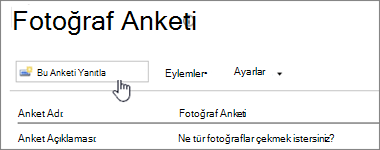
-
Anketteki soruları yanıtlayın.
-
İleri düğmesi görünürse, anketin ek sayfalarını görmek için İleri'yi seçin.
-
Anket sahibi izin verdiyse , Son'a basarak kısmi bir anket gönderebilirsiniz. Ancak, gerekli alanlar varsa bunlar vurgulanır ve ayrılmadan önce bir yanıt vermeniz gerekir.
-
Son düğmesini gördüğünüzde Son'u seçin.
Ankete yanıtınızı düzenleme
Yanıtınızı değiştirmek veya anketi bitirmek istiyorsanız bu yordamı kullanın.
-
Anket henüz açık değilse, Hızlı Başlat'ta adını seçin.
Anketinizin adı görünmüyorsa, Hızlı Başlat'ta Tüm Site İçeriğini veya Site İçeriğini Görüntüle'yi seçin ve ardından anketinizin adını seçin.
-
Anket bilgilerinin altında Tüm yanıtları göster'i seçin.
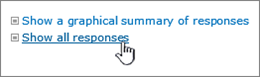
-
Düzenlemek istediğiniz yanıtı seçin ve ardından Yanıtı Düzenle'yi seçin.
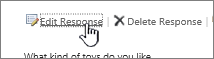
-
Gerekirse, değiştirmek istediğiniz yanıtları bulana kadar ve Son düğmesini görene kadar İleri'yi seçin.
-
Ankete yanıt vermeyi bitirdiğinizde Son'u seçin.










